Uppdatera mina e-postinställningar till Exchange i Mail på iPhone eller iPad
Om du migrerade ett POP- eller IMAP-e-postkonto till Microsoft 365 exporterar du dina tidigare lokalt sparade data och ställer in ditt nya konto med Exchange-inställningar. Genom att använda Exchange ser du till att dina data, inklusive e-post, kontakter och kalendrar, förblir anslutna till din e-post och kan återställas från servern när det behövs.
Obligatoriskt: Om du använder POP-inställningar finns data som dina meddelanden, mappar, kalendrar och kontakter endast på din e-postklient och den enhet du använder för att kontrollera din e-post. Innan du byter till Exchange-inställningar, säkerhetskopiera dina data så att du antingen kan importera den till ditt konto eller hänvisa till den senare. För instruktioner, se din klientleverantör.
- Öppna Inställningar på din iPhone eller iPad.
- Lägg till ditt Exchange-konto genom att trycka på E- post och sedan Konton .
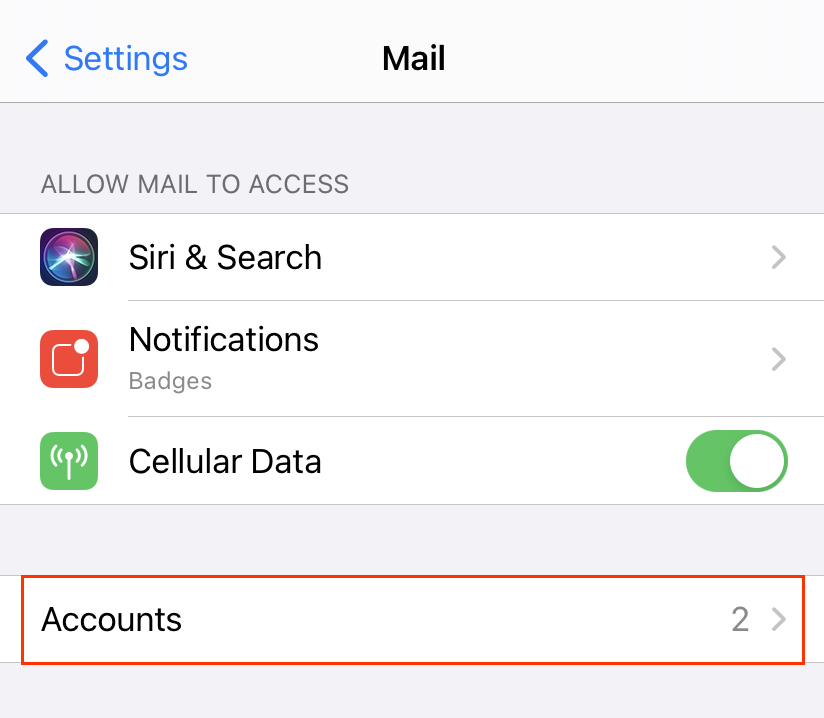
- Tryck på Lägg till konto.
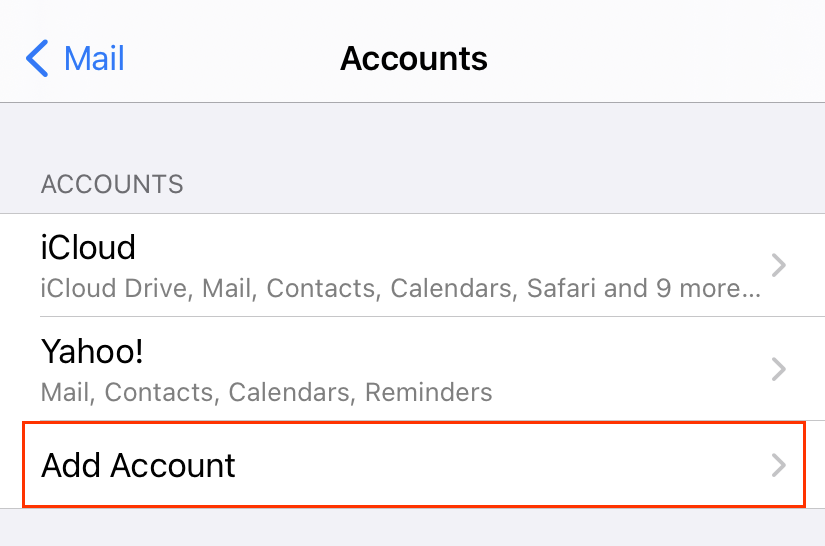
- Tryck på Microsoft Exchange.
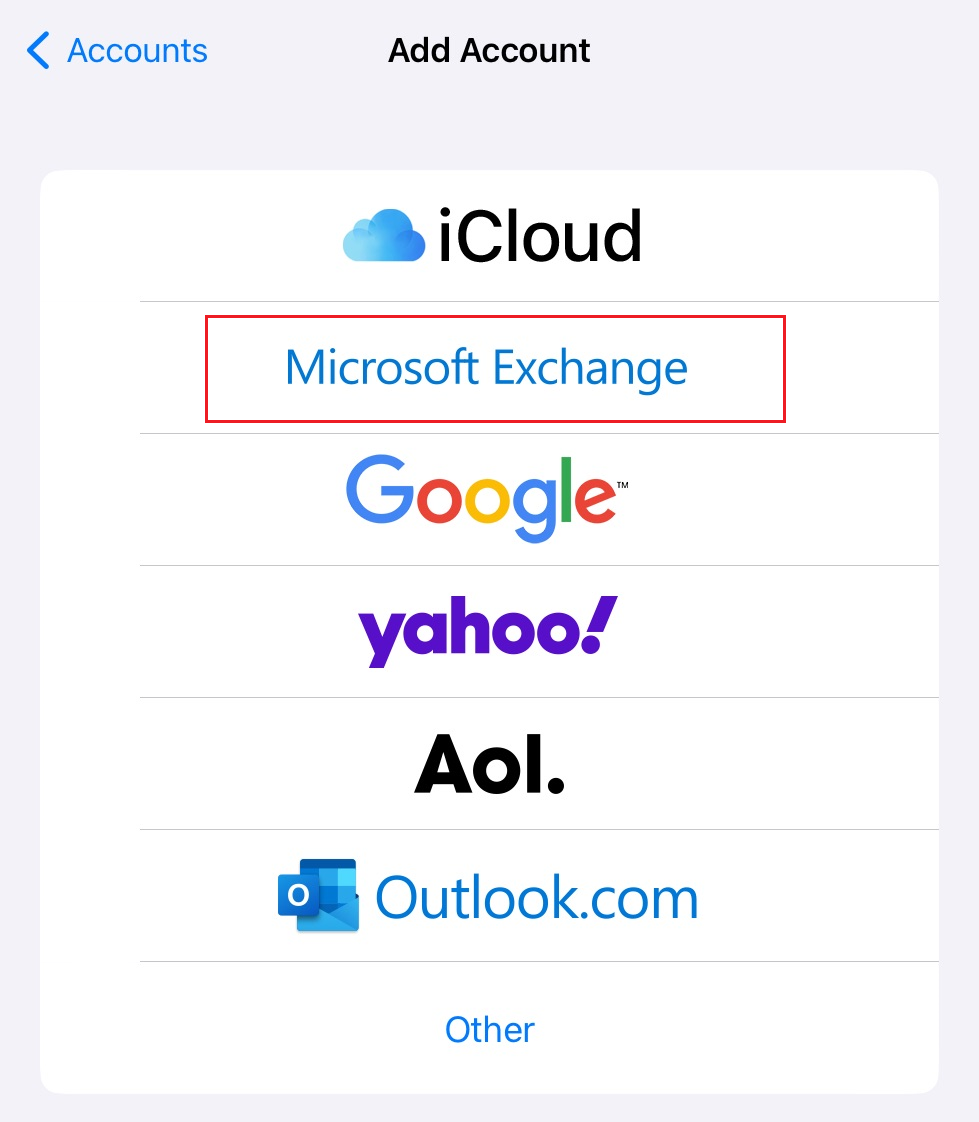
- Ange din e-postadress och en kort beskrivning (t.ex. namnet på ditt företag eller typ av e-post) och tryck sedan på Nästa.
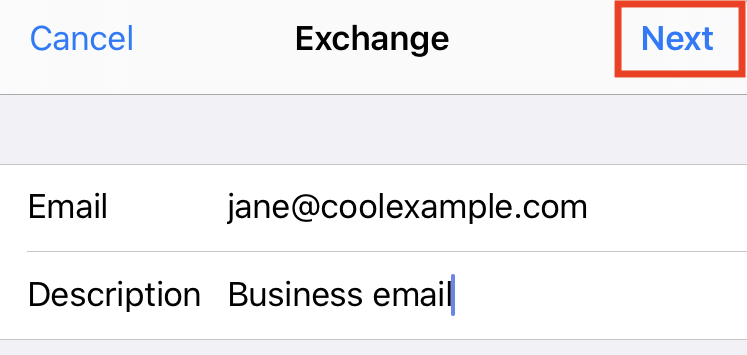
- Tryck på Logga in för att bekräfta att du vill använda ditt Microsoft Exchange-konto.
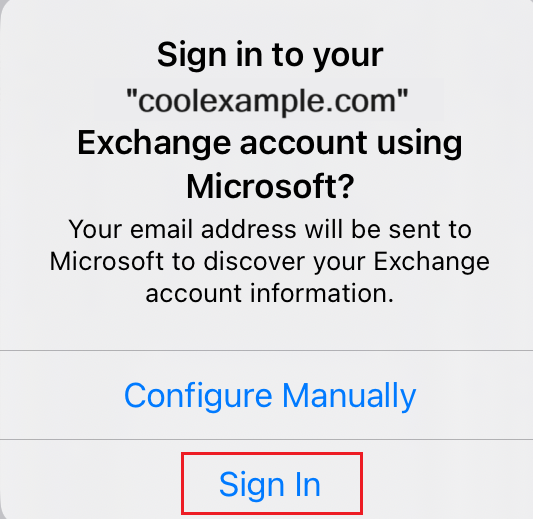
- Ange ditt lösenord och tryck på Logga in . (Du kan behöva välja din kontotyp som Arbete eller Skola för att fortsätta.)
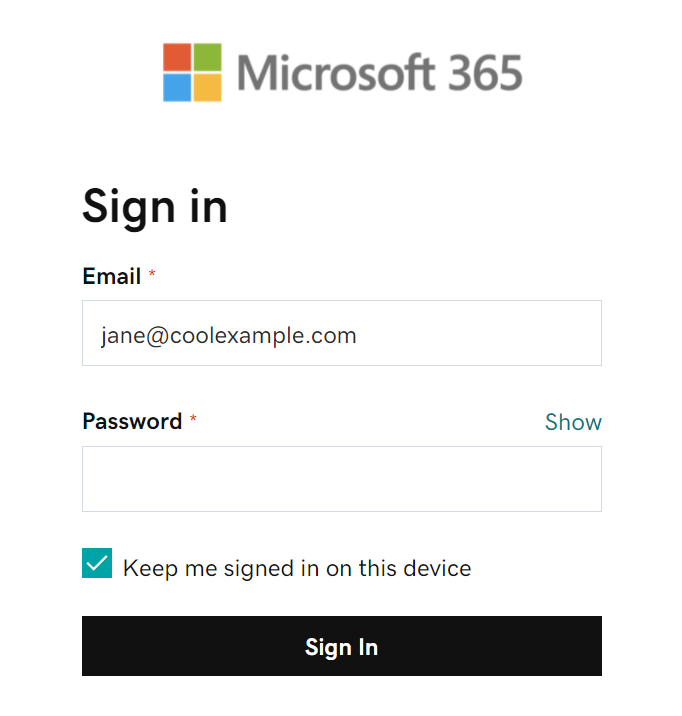 OBS! Om Microsoft inte hittar ditt konto kan du bli ombedd att ange dina uppgifter manuellt:
OBS! Om Microsoft inte hittar ditt konto kan du bli ombedd att ange dina uppgifter manuellt:- E-post: Ange din e-postadress för Microsoft 365
- Lösenord: Ditt e-postlösenord för Microsoft 365
- Server: outlook.office365.com (det här är obligatoriskt)
- Domän: Det här kan lämnas tomt
- Användarnamn: Ange din e-postadress för Microsoft 365
OBS! Om du har glömt ditt e-postlösenord kan du återställa det så här. - Om din administratör har aktiverat multifaktorautentisering (MFA) ska du verifiera ditt konto eller konfigurera Authenticator-appen .
- Tryck på Nästa. Du kan bli ombedd att välja Samtyck åt din organisation. Det gör att Microsoft 365 och Mail-appen kan samarbeta. Tryck på Acceptera.
- Tryck på Spara. Du kan gå tillbaka hit och uppdatera inställningarna när du vill.
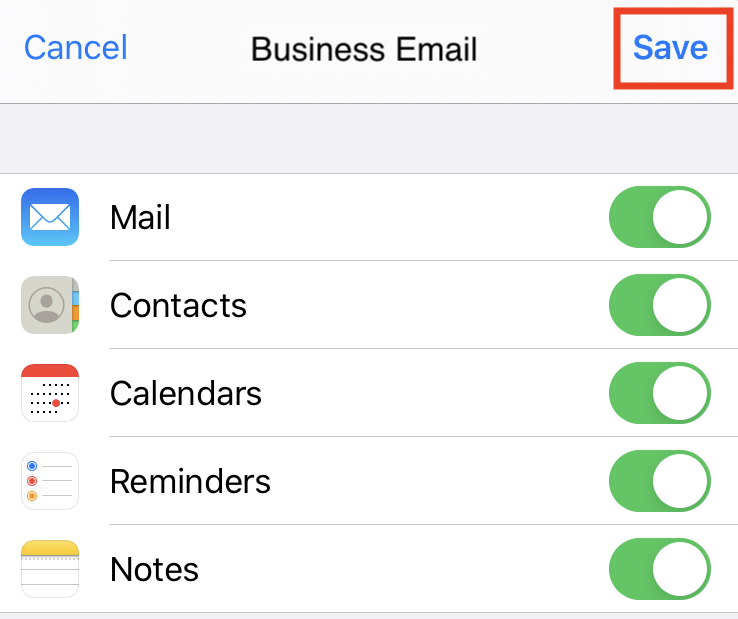
- Om du är redo att ta bort ditt POP / IMAP-konto trycker du på e-postkontot, sedan på Ta bort konto och sedan på Ta bort från Min iPhone .
Ditt e-postkonto är nu konfigurerat som ett Exchange-konto!
Mer information
- Om du använder andra e-postklienter ställer du även in Exchange på dem.